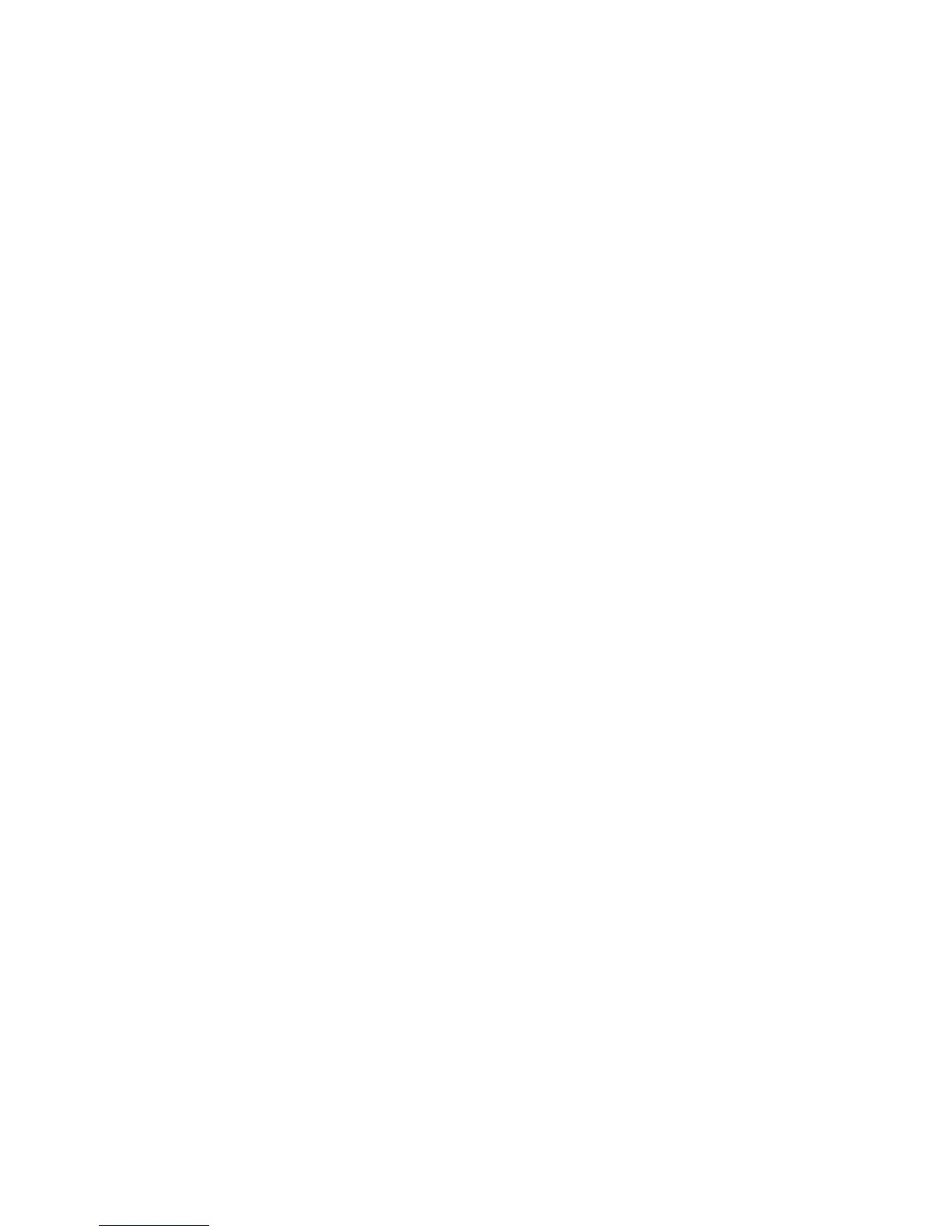Sécurité
Imprimante multifonctions WorkCentre 7120
Guide de l'administrateur système
61
Protocole HTTP sécurisé (SSL)
Vous pouvez crypter toutes les données envoyées par HTTP en établissant une connexion SSL cryptée.
Vous pouvez activer le cryptage SSL pour les services suivants :
• Configuration de l'imprimante dans CentreWare IS
• Impression à partir de CentreWare IS
• Impression via IPP
• Gestion des modèles de numérisation
• Numérisation réseau
• Comptabilisation réseau
Avant de commencer :
• Installez un certificat numérique. Pour plus d'informations, reportez-vous à la section Installation
d'un certificat numérique à la page 58.
• Assurez-vous que la date et l'heure réglées sur l'imprimante sont correctes. Ces informations sont
utilisées pour définir l'heure de début des certificats auto-signés.
Configuration du protocole HTTP sécurisé (SSL/TLS)
Remarques :
• Pour que vous puissiez activer le protocole HTTP sécurisé, un certificat numérique doit
être installé sur l'imprimante. Pour plus d'informations, reportez-vous à la section
Installation d'un certificat numérique à la page 58.
• Lorsque le protocole HTTP sécurisé est activé, l'URL des pages Web utilisées pour
accéder à CentreWare IS commence par https://.
1. Dans CentreWare IS, cliquez sur Propriétés > Sécurité > Paramètres SSL/TLS.
2. En regard de Communication HTTP - SSL / TLS, sélectionnez Activé.
3. Tapez le numéro de port à utiliser pour HTTP SSL/TLS.
4. Si vous souhaitez utiliser SSL/TLS pour la communication LDAP, sélectionnez Activé en regard de
Communication LDAP - SSL / TLS.
5. Si vous souhaitez utiliser la communication S/MIME, sélectionnez Activé en regard de
Communication S/MIME - SSL / TLS. Pour plus d'informations sur la configuration S/MIME,
reportez-vous à la section S/MIME à la page 62.
6. Sélectionnez Activé en regard de Vérification certificat serveur distant si nécessaire.
7. Cliquez sur Appliquer pour confirmer les modifications ou sur Réinitialiser pour rétablir les
paramètres précédents.
